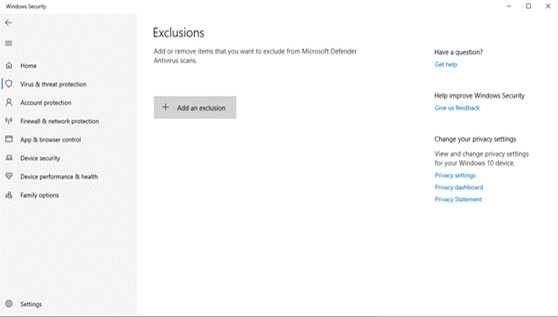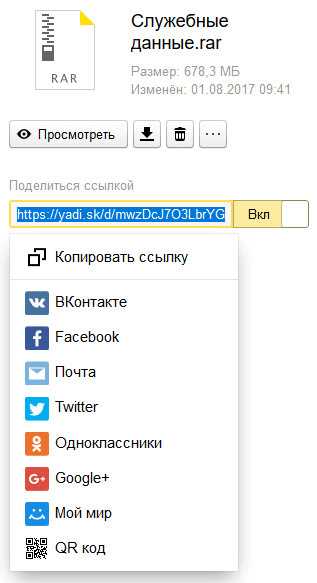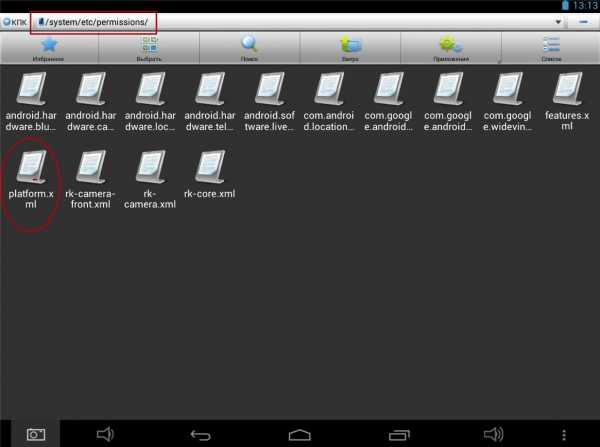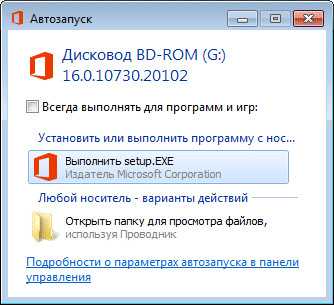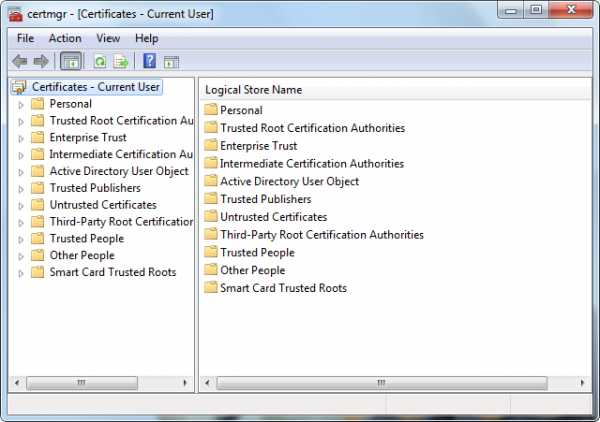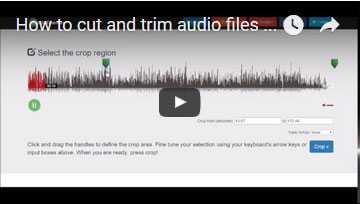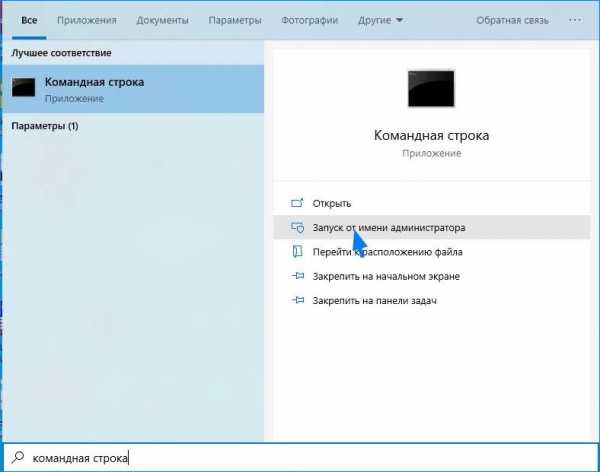Как восстановить mdb файл
Восстановление базы данных Microsoft Access (*.mdb, *.accdb)
Читайте, как восстановить утерянные или удалённые файлы базы данных Access или их резервные копии. Наиболее распространённые причины утери базы данных.Microsoft Access – это одно из приложений пакета программ Microsoft Office, которое является мощным, доступным и относительно простым инструментом управления базами данных.
В Microsoft Access можно импортировать или прочесть файлы других баз данных, а также Excel, SharePoint, папки Outlook, и текстовые XML или HTML файлы. Пользователь также может самостоятельно создать базу контактов, задач, событий, проектов или основных фондов и т. пр.
Все данные можно сохранять в файлах баз данных форматов .mdb (для более ранних версий Access) или .accdb (начиная с Access 2007).
Содержание:
Повреждение или утеря файлов базы данных
Несмотря на все достоинства приложения, повреждение или утеря базы данных Access достаточно большого размера, является серьёзной проблемой. Даже в случае хранения баз данных на серверах или RAID массивах, повреждение или утеря данных может произойти в любой момент, в результате чего будет утерян доступ к важным данным.
Наиболее распространёнными причинами утери базы данных есть:
- Сбой или ошибка аппаратного обеспечения
- Конфликт программного обеспечения
- Случайное удаление файла или форматирование носителя информации
- Повреждение файла базы данных (чаще с файлами базы данных большого размера)
- Восстановление базы данных с неактуальной версии резервной копии, и т.д.
Резервная копия базы данных Access
Конечно же, лучшим способом обезопасить себя от утери базы данных будет создание её резервной копии, из которой, в случае необходимости, можно будет вернуть все или часть утерянных данных.
Чтобы создать резервную копию базы данных Access:
Откройте базу данных, резервную копию которой необходимо создать, и перейдите в закладку Файл
Перейдите в меню «Сохранить как»
В подменю «Дополнительно» окна справа «Сохранить базу данных как», выберите «Резервная копия базы данных» и нажмите кнопку «Сохранить как»
Укажите папку для сохранения резервной копии базы данных, и она там будет сохранена в формате: название базы данных_дата создания резервной копии.accdb.
При сохранении резервной копии базы данных есть возможность изменить её имя, но это делать не рекомендуется, так как для использования данной резервной копии вам понадобится знать из какой базы данных она создана и на какую дату актуальна.
Функция сжать и восстановить базу данных
Со временем файл базы данных Access может набирать значительных размеров и/или ставать повреждённым. Для того, чтобы сжать такую базу данных или исправить и восстановить её повреждённый файл в Access предусмотрена функция «Сжать и восстановить базу данных».
Чтобы сжать и/или восстановить базу данных, перейдите в закладку Файл и выберите «Сжать и восстановить базу данных».
Наиболее часто встречающимися симптомами повреждения файла базы данных Access могут быть:
В случае, если с помощью встроенного инструмента исправить повреждения базы данных не удалось, то для этого также можно использовать программное обеспечение от сторонних разработчиков.
Как восстановить базу данных Access в случае удаления или утери
Восстановление утерянных или удалённых файлов базы данных Access или их резервных копий, это нелёгкая задача. Ведь *.mdb и *.accdb файлы как правило имеют большой размер и подвержены ошибкам и повреждениям.
Поэтому, для восстановления удалённых или утерянных файлов Access:
Запустите Hetman Partition Recovery и просканируйте с его помощью носитель информации с которого были удалены файлы Access
Выберите файлы которые необходимо восстановить и перенесите их в список восстановления, после чего нажмите кнопку «Восстановить»
Восстановление поврежденной базы данных MS Access
Microsoft Access является одной из самых распространенных систем управления базами данных. Эта заслуга во многом принадлежит тому, что данная СУБД входит в состав пакета Microsoft Office.
Рабочими форматами хранения данных являются *.mdb и *.accdb. В них хранится вся структура, связи, таблицы и т.д.
Как и любой другой файл, mdb и *.accdb также подвержены повреждению. Это может происходить по разным причинам: вирусная активность, лечение антивирусом, ошибка при сохранении файла, нарушение файловой структуры носителя, зависание компьютера при работе с файлом. Во сех этих случаях результат один – ошибка при открытии файла.
Что же делать в такой ситуации и можно ли восстановить данные из поврежденного файла с базой данных MS Access? Об этом и пойдет речь в данной статье.
Программа для восстановления поврежденных баз данных MS Access
Recovery Toolbox for Access является узкоспециализированной утилитой для работы с поврежденными файлами *.mdb и *.accdb баз данных MS Access. С ее помощью вы можете всего за несколько кликов мышкой открыть поврежденный файл, просмотреть его содержимое и восстановить его полностью или частично в новый исправный файл базы данных.
Вот подробный список возможностей Recovery Toolbox for Access:
- Восстановление поврежденных таблиц и данных из них;
- Восстановление запросов, ключей, индексов;
- Восстановления данных Unicode;
- Восстановление данных из удаленных таблиц;
- Работа со всеми версиями файлов MS Access, начиная с 2003 и заканчивая 2019.
Стоит отметить, что Recovery Toolbox for Access не восстанавливает формы, макросы, модули, а также не работает с файлами, которые защищены паролем.
Для того, чтобы восстановить базу данных MS Access при помощи данной утилиты, вам необходимо иметь компьютер или ноутбук с операционной системой Windows 98/Me/2000/XP/Vista/7/8/10 или Windows Server 2003/2008/2012/2016 и выше, а также установленный Microsoft Access версии 2003 или выше.
Как работать с программой?
Как и любая другая программа, Recovery Toolbox for Access сначала скачивается и устанавливается. Для этого нужно перейти на официальный сайт разработчика и скачать установочный файл.
Скачивание установочного файла с официального сайта
Далее запустить его и установить, следуя указаниям мастера установки.
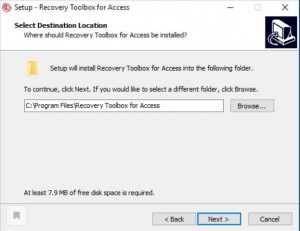
Установка программы
После этого на рабочем столе появится ярлык, который нужно запустить. Вот так выглядит главное окно программы:
Выбор поврежденного файла базы данных
В нем вам сразу предлагают указать файл базы данных, из которого нужно восстановить информацию.
Делаем это, нажав на значок с изображением папки справа от строки и нажимаем кнопку “Далее”.
Подтверждение начала процесса восстановления
Подтверждаем начало процесса восстановления, после чего начнется процесс анализа поврежденного файла базы данных. По его окончании отобразится окно с содержимым, которое удалось прочитать из него прочитать, а именно: таблицы, индексы, записи данных, запросы, которые представлены в виде SQL скриптов.
Содержимое поврежденной базы данных
Снова нажимаем “Далее” и попадаем в окно, где нужно выбрать объекты для восстановления, а также папку, в которую они будут помещены.
Параметры восстановления
Указав это, нажимаем на кнопку “Восстановить”, после чего в текстовом виде отобразится детальный ход процесса восстановления.
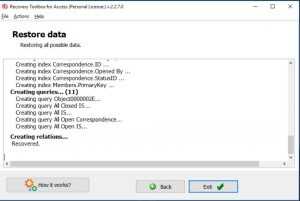
Ход восстановления
Утилита восстановления поврежденных баз данных Access

Выбрать поврежденный файл Microsoft Access на первой странице программы Recovery Toolbox for Access:

Программа начнет чтение и анализ поврежденного файла, на это потребуется несколько минут. Далее вы можете увидеть:
- Таблицы (структуры в SQL скриптах), индексы (как SQL скрипты) и записи данных
- Запросы (как SQL скрипты)
- Связи между данными (как SQL скрипты)

Выберете папку для сохранения восстановленных данных:

Нажмите кнопку Recover (Восстановить):
Предотвращение и исправление проблем с файлами баз данных с помощью команды «Сжать и восстановить»
Базы данных могут быстро увеличиваться в размере по мере использования, что иногда снижает их быстродействие. Иногда они могут быть повреждены или повреждены. Вы можете использовать команду " Сжать и восстановить базу данных " для предотвращения и устранения этих проблем. Процесс сжатия не сжимает данные — он уменьшает файл базы данных, убирая неиспользуемое пространство. Команда Сжать и восстановить базу данных также поможет улучшить производительность базы данных.
Подсказка разделение базы данных поможет избежать повреждения файлов базы данных и ограничивает потерю данных за счет сохранения данных в отдельном файле, к которому пользователи не обращаются напрямую.
Способы сжатия и восстановления базы данных
Сжатие и восстановление базы данных можно выполнять несколькими способами. Наиболее распространенный подход — автоматическое сжатие и восстановление базы данных при ее закрытии. Кроме того, вы можете вручную запускать команду Сжать и восстановить базу данных , если открыта база данных и не открыта база данных.
Подготовка
Перед выполнением операции сжатия и восстановления выполните указанные ниже действия.
-
Создание резервной копии базы данных В ходе восстановления Access может удалить некоторые данные из поврежденных таблиц. Иногда эти данные можно восстановить из резервной копии. В дополнение к стратегии регулярного резервного копирования необходимо выполнить резервное копирование немедленно перед использованием команды Сжать и восстановить базу данных . Дополнительные сведения можно найти в разделе Защита данных с помощью процессов резервного копирования и восстановления.
-
Получение эксклюзивного доступа к базе данных Для операции сжатия и восстановления базы данных требуется монопольный доступ к файлу базы данных, так как она может привести к отключению других пользователей. Перед выполнением сжатия и восстановления базы данных следует уведомить других пользователей, чтобы они не работали с ней в это время. Дополнительные сведения можно найти в разделе Открытие существующей базы данных Access.
Сообщите пользователям, как долго они не должны работать с базой данных. Если вы регулярно выполняете сжатие и восстановление, отмечайте, как долго выполняется эта операция. Это позволит более точно оценить, как долго пользователи не должны работать с базой данных.
-
Получение необходимого разрешения для файла базы данных Если у вас нет необходимых разрешений и вам нужно сжать и восстановить базу данных, обратитесь за помощью к системному администратору. Дополнительные сведения можно найти в разделе изменение общего просмотра файлов по сети в Windows 10.
К началу страницы
Автоматическое сжатие и восстановление базы данных при ее закрытии
Чтобы автоматически сжимать и восстанавливать базу данных при ее закрытии, установите флажок Сжимать при закрытии. Этот параметр влияет только на открытую в данный момент базу данных. Установите этот параметр отдельно для каждой базы данных, которую вы хотите автоматически сжать и восстановить. В многопользовательских базах данных этот параметр включать не стоит, поскольку из-за него может кратковременно нарушаться доступ к базе данных.
-
На вкладке Файл выберите пункт Параметры.
-
В диалоговом окне " Параметры Access " выберите Текущая база данных.
-
В разделе Параметры приложений установите флажок Сжимать при закрытии.
-
Нажмите кнопку ОК.
-
Закройте и снова откройте базу данных, чтобы параметр вступил в силу.
К началу страницы
Сжатие и восстановление открытой базы данных вручную
-
Выберите файл > сведения > Сжать & восстановить базу данных.
Access создает копию сжатой и восстановленной баз данных в том же расположении.
К началу страницы
Ручное сжатие и восстановление базы данных, которая не открыта
Если вы не можете напрямую открыть базу данных Access, выполните указанные ниже действия.
-
Убедитесь в том, что в данный момент файл базы данных не используется другими пользователями.
-
Запустите Access.
-
В Access 2013, Access 2016 и Access 2019:
-
На странице шаблоны дважды щелкните пустую базу данных.
-
Нажмите кнопку файл > Закрыть.
-
-
Выберите Работа с базами данных > Сжать и восстановить базу данных.
-
В диалоговом окне База данных для сжатия перейдите к базе данных, которую вы хотите сжать и восстановить, и щелкните ее два раза.
Access создает копию сжатой и восстановленной баз данных в том же расположении.
К началу страницы
Сжатие и восстановление поврежденной базы данных при появлении запроса в Access
Если при попытке открыть поврежденный файл базы данных в Access появляется запрос на сжатие и восстановление базы данных, нажмите кнопку Да. Возможны два действия.
-
Если Access полностью восстановит поврежденный файл, отобразится сообщение об успешном восстановлении и необходимости проверить содержимое базы данных, чтобы убедиться в правильности данных.
-
Если доступ частично завершился успешно, он отслеживает объекты базы данных, которые не удалось восстановить в системной таблице с именем мсискомпактеррорс. Access откроет таблицу мсискомпактеррорс в режиме таблицы. Если у вас есть резервная копия, созданная перед повреждением базы данных, можно воспользоваться таблицей MSysCompactErrors для определения объектов, которые необходимо импортировать в восстановленную базу данных. Чтобы открыть Системные таблицы, щелкните правой кнопкой мыши заголовок панели навигации, а затем в диалоговом окне Параметры навигации выберите команду Показать системные объекты.
К началу страницы
Зачем нужно сжимать и восстанавливать базу данных
Команда Сжать и восстановить базу данных помогает предотвратить и исправить следующие проблемы, которые могут возникнуть с базой данных: увеличение размеров файлов по мере использования и повреждение файлов.
Увеличение размера файлов базы данных по мере использования
По мере добавления и обновления данных, а также изменения их структуры размер файла базы данных увеличивается. Это происходит отчасти из-за добавления новых данных, а отчасти — по другим причинам:
-
Access создает временные скрытые объекты для выполнения различных задач. Иногда временные объекты остаются в базе данных, когда они уже не нужны.
-
При удалении объекта базы данных занимаемое им место на диске автоматически не освобождается — файл базы данных по-прежнему занимает место на диске даже после удаления.
По мере заполнения файла базы данных остатками временных и удаленных объектов его быстродействие может снизиться. Объекты могут открываться медленнее, а запросы и операции — выполняться дольше обычного.
К началу страницы
Повреждение файлов базы данных
В некоторых случаях файл базы данных может быть поврежден. Если файл базы данных совместно использует сеть и несколько пользователей одновременно работают с этим файлом, этот файл имеет небольшой риск повреждения. Риск повреждения может быть более большим, если пользователи часто редактируют данные в полях MEMO, а риск растет с течением времени. Вы можете устранить этот риск с помощью команды " Сжать и восстановить базу данных ".
Часто этот тип повреждений является результатом проблем с модулем Visual Basic для приложений (VBA) и не является риском потери данных. Однако они могут привести к нарушению структуры базы данных, например потере кода VBA или ошибкам форм.
Иногда повреждение файла базы данных приводит к потере данных. Обычно эта потеря ограничивается потерей последнего действия одного пользователя, то есть единичного изменения данных. Когда пользователь начинает изменять данные и изменение прерывается (например, из-за отказа сетевой службы), Access помечает файл базы данных как поврежденный. Файл можно восстановить, но после восстановления некоторые данные могут отсутствовать.
Примечание: Эта страница переведена автоматически, поэтому ее текст может содержать неточности и грамматические ошибки. Для нас важно, чтобы эта статья была вам полезна. Была ли информация полезной? Для удобства также приводим ссылку на оригинал (на английском языке).
См. также
Защита данных с помощью процессов резервного копирования и восстановления
Настройка общих параметров пользователя
Как исправить базу данных Access

Выбрать поврежденный файл Microsoft Access на первой странице программы Recovery Toolbox for Access:

Программа начнет чтение и анализ поврежденного файла, на это потребуется несколько минут. Далее вы можете увидеть:
- Таблицы (структуры в SQL скриптах), индексы (как SQL скрипты) и записи данных
- Запросы (как SQL скрипты)
- Связи между данными (как SQL скрипты)

Выберете папку для сохранения восстановленных данных:

Нажмите кнопку Recover (Восстановить):
Инструмент восстановления базы данных Access - Восстановление MDB
ПО для Восстановления Базы Данных Access может успешно восстановить базу данных Access, созданную любой версией MS Access. Используя это программное обеспечение, вы можете легко восстановить объекты базы данных Access, такие как таблицы, индексы, запросы, отношения и т. д. и сохранить их в новый файл базы данных.
- Восстановленные файлы базы данных Access сохраняются с расширением MDB и ACCDB
- Успешно восстанавливает объекты базы данных Access из поврежденной базы данных Access
- Поддерживает возможность восстановления системных таблиц и удаленных записей из поврежденной базы данных Access
- Исправляет "нераспознаваемый формат базы данных" и другие ошибки
- Инструмент для восстановления Access имеет два режима: Стандартный и Расширенный
- Воостанавливает объекты базы данных Access как OLE, MEMO и BLOB
- Смарт-превью файла поврежденной базы данных Access перед сохранением
- Доступен с консольной версией (CLI) для администраторов и технических специалистов
Скачать сейчас
Версия: v5.0 Купить сейчас
Цена: $69
Инструмент восстановления Microsoft Access MDB. Как восстановить поврежденную базу данных MDB.
Как восстановить файл MDB?
Восстановление файлов MDB
MDB Repair Kit - это специализированное решение для восстановления данных, которое решает проблему поврежденных баз данных Access и помогает пользователям восстанавливать свои данные быстро, легко и без передачи их сторонним поставщикам услуг. Этот инструмент восстановления Microsoft Access MDB был разработан для пользователей с любым уровнем подготовки: от новичков, которые плохо разбираются в работе с ПК, которые пытаются научиться самостоятельно восстанавливать данные файлов MDB, до профессионалов, ежедневно сталкивающихся с повреждениями базы данных.
MDB Repair Kit эффективно сочетает в себе беспрецедентную простоту использования, эффективность и точность восстановления, а также всестороннюю поддержку всех основных версий баз данных Access, включая форматы .mdb и .accdb. Этот инструмент восстановления Microsoft Access ACCDB, обладающий уникально эффективным ядром анализа баз данных, способен обнаруживать и извлекать ценные данные из наиболее сильно поврежденных файлов после всех типов аварий. Программа не делает различий между причинами повреждения данных, которые варьируются от вирусных атак и проблем с программным обеспечением до сбоев оборудования и перебоев в питании.Алгоритмы, используемые командой разработчиков Repair Kit, работают параллельно, позволяя этому инструменту восстановления файлов Access MDB восстанавливать как обычные данные, так и записи, удаленные из базы данных до аварии.
Ориентированная на очень широкую аудиторию, программа предлагает настолько простой и понятный пользовательский интерфейс, что даже у наименее опытных пользователей не возникнет проблем с выбором поврежденного файла, завершением процедуры восстановления и сохранением данных в новой базе данных.
Средство восстановления Microsoft Access ACCDB
Программа работает с.mdb и .accdb файлы баз данных любого размера и версии и восстанавливает из них наиболее ценные элементы, включая таблицы, данные таблиц, запросы и ссылки. Программа позволяет выполнять восстановление .mdb в режиме онлайн и позволяет пользователям предварительно просматривать содержимое поврежденных баз данных до начала извлечения данных. MDB Repair Kit - оптимальный выбор для пользователей, которые не знают, как восстановить файлы MDB, но должны делать это один раз или регулярно. Для ИТ-специалистов, которые довольно часто сталкиваются с повреждением базы данных Access, программа будет экономичным решением проблемы быстрого восстановления данных внутри компании.
Как восстановить файлы MDB?
Ниже приведены основные преимущества Ремкомплект MDB :
- Быстрый и интуитивно понятный процесс восстановления базы данных Access
- Удобный интерфейс, основанный на пошаговом мастере
- Встроенный инструмент предварительного просмотра базы данных
- Поддержка файлов .mdb и .accdb любого размера и структуры
- Восстановление поврежденных данных и ранее удаленных записей
- Совместимость со всеми основными версиями MS Access и Windows
- Скромные системные требования, не нужно скачивать дополнительные компоненты
- Превосходная экономическая эффективность по сравнению со специализированными услугами
- Быстрая загрузка и установка
.Ремонт MDB онлайн
Демо-версия MDB Repair Kit доступна для бесплатной загрузки на официальном сайте Repair Kit.
Программа восстановления файлов Access не восстанавливается:
- форм;
- макросов;
- модулей;
- файлов, защищенных паролем.
Требования:
- Windows 98 / Me / 2000 / XP / Vista / 7/8/10 или Windows Server 2003/2008/2012/2016 и выше
- Установлен Microsoft Access 2003 или выше
Как восстановить нераспознанный, недоступный или поврежденный файл MDB?
Многие из вас, возможно, использовали базу данных Access в своей организации и знают о ее проприетарной системе управления базами данных. Тогда вы можете знать, что, как и другие файлы, файлы MDB также подвержены повреждению, что может серьезно повлиять на другие файлы базы данных. Но как может быть поврежден файл MDB, если вы не перемещали данные туда-сюда?
Что ж, может быть несколько причин повреждения файлов MDB, некоторые из основных причин включают:
- Прерванное изменение данных из-за потери сети.В таких случаях файл можно восстановить, но после этого некоторые данные могут отсутствовать.
- Аппаратные сбои - еще одна причина повреждения MDF.
- Если вы часто вносите изменения в поля Memo, вероятность повреждения базы данных Access возрастает.
- Когда база данных Access использует поврежденный файл, заражение распространяется на всю базу данных.
- Из-за неправильно разработанных сторонних плагинов, установленных в вашей системе.
Сообщения об ошибках при повреждении MDB
При повреждении базы данных Access на экране могут появиться следующие сообщения об ошибках:
- Имя файла в неизвестном формате базы данных.mdb '(Ошибка 3343) ’.
- База данных «filename.mdb» требует ремонта или не является файлом базы данных (ошибка 2239).
- Вы хотите, чтобы Microsoft Office Access попытался восстановить базу данных?
- Ядру базы данных Microsoft Jet не удалось найти объект «xxxx». Убедитесь, что объект существует и вы правильно написали его имя и путь (Ошибка 3011)
- Запись (и) не читается; нет разрешения на чтение для «XXXX» (ошибка 3112).
- Невозможно открыть базу данных имя файла.mdb. ' Возможно, это не база данных, которую распознает ваше приложение, или файл может быть поврежден (ошибка 3049).
- Неверный тип данных поля (ошибка 3259).
- Microsoft Access обнаружил, что эта база данных находится в несогласованном состоянии, и попытается восстановить базу данных. Во время этого процесса будет сделана резервная копия базы данных, и все восстановленные объекты будут помещены в новую базу данных. Затем Access откроет новую базу данных. Имена объектов, которые не удалось восстановить, будут занесены в таблицу «Ошибки восстановления» (ошибка 9505).
- База данных не может быть открыта, поскольку содержащийся в ней проект VBA не может быть прочитан. База данных может быть открыта только в том случае, если сначала будет удален проект VBA. При удалении проекта VBA весь код удаляется из модулей, форм и отчетов. Вы должны создать резервную копию своей базы данных, прежде чем пытаться открыть базу данных и удалить проект VBA (ошибка 29081).
Это распространенные ошибки, которые могут возникнуть при повреждении файлов MDB. Однако есть много других ошибок, которые могут возникнуть при повреждении файла MDB.
Восстановление поврежденных файлов MDB
Переходя к решениям для восстановления поврежденных / поврежденных файлов MDB, доступных вариантов немного. Единственный способ восстановить базу данных Access - отправить базу данных в компанию по восстановлению или вызвать экспертов, чтобы исправить это. Однако вы можете попробовать некоторые ручные методы, если коррупции не так много, например:
- Если у вас есть резервная копия, то восстановить базу данных Access из файла резервной копии
- Попробуйте удалить файл .idb, который автоматически создается ядром базы данных Jet
- Используйте утилиту Jet Compact Utility, предназначенную для удаления мелких ошибок повреждения файла MDB
- Попробуйте удалить скомпилированные коды VBA из базы данных
- Вы даже можете использовать встроенную утилиту Compact & Repair на вашей платформе Windows
Ядро для восстановления базы данных Access
Чтобы восстановить файл MDB, ядро представило программное обеспечение - Kernel for Access Database Repair, которое способно восстанавливать любые повреждения файлов базы данных доступа.Однако профилактика всегда лучше, чем лечение, поэтому, чтобы предотвратить повреждение вашей базы данных, вы можете обратиться к разделу «Как предотвратить повреждение базы данных Access».
Хотя, если вы все еще сталкиваетесь с ошибками повреждения вашего файла MDB, воспользуйтесь этим программным обеспечением для его восстановления. Итак, давайте разберемся, как работает эта программа.
- Нажмите «Выбрать файл» и выберите поврежденный файл MDB.
- Система покажет вам, что идет процесс ремонта. Когда он закончится, вы получите предварительный просмотр файла.Щелкните Сохранить, чтобы продолжить.
- Укажите место назначения для восстановленного файла MDB и нажмите «Сохранить».
- Как только вы выберете место назначения, программа покажет вам процесс, и, наконец, ваш файл будет сохранен.
Вот как вы можете быстро восстановить поврежденные файлы MDB с помощью инструмента восстановления базы данных Kernel for Access.
Заключение
База данныхMicrosoft Access широко используется в организации для различных целей, поэтому вы несете ответственность за обеспечение безопасности ее данных.Однако из-за неожиданных ошибок файлы MDB часто повреждаются, что может повлиять на всю базу данных. Таким образом, необходимо предпринять жизненно важные действия для восстановления этих данных. Здесь мы говорили о решении, которое можно использовать для восстановления базы данных Access.
.Как восстановить файл базы данных Microsoft Access и восстановить данные
Резюме: В этом посте вы найдете несколько ручных шагов о том, «как восстановить файл базы данных Microsoft Access и восстановить данные». Кроме того, этот пост поможет вам понять распространенные причины повреждения базы данных MS Access. Кроме того, вы найдете автоматическое решение для восстановления поврежденной базы данных Access с помощью специального программного обеспечения Access Repair.
MS Access - это собственная система управления базами данных (СУБД) Microsoft, которая эффективна и удобна для пользователя.Простота использования делает его предпочтительным выбором для многих организаций. Однако файлы базы данных Access часто страдают от повреждения , что может представлять угрозу для чрезвычайно важных данных, находящихся в них.
СОВЕТ ! Не забудьте ознакомиться с этой статьей Ремонт MDB , если вы используете MS Access 2003 или более ранние версии.
Что вызывает повреждение базы данных Access?
Повреждение базы данных Access обычно возникает при обнаружении ошибок в базовом двоичном формате файла базы данных.Когда это произойдет, вы можете столкнуться со случайными ошибками или трудностями при использовании базы данных. Вот некоторые другие причины повреждения базы данных Access:
Совет: Устранение неисправностей в базе данных MS Access вручную может занять значительное время, увеличивая риск потери данных. Используйте программное обеспечение Stellar Repair для MS Access , чтобы быстро восстановить поврежденную базу данных Access и восстановить все ее объекты, такие как таблицы, запросы, формы, отчеты и другие объекты. Загрузите бесплатную пробную версию программного обеспечения, чтобы проверить точность восстанавливаемых данных.
- Частое редактирование данных в полях Memo
Частое редактирование данных в полях Memo увеличивает вероятность повреждения базы данных Access. В основном это происходит из-за проблемы с модулем VBA и не представляет риска потери данных. Однако это создает риск повреждения конструкции базы данных.
- Прерывание при изменении данных
Прерывание при внесении изменений в данные может вызвать повреждение файла базы данных Access.Вы можете восстановить файл базы данных Access, но некоторые данные могут отсутствовать после завершения восстановления.
- Вирусная инфекция
Если вирус заражает файл, необходимый для базы данных Access, и как только этот файл будет использован при открытии базы данных, инфекция распространится на базу данных и повредит ее.
- Отказ оборудования
Отказ оборудования, такой как потеря пакетов на сетевых картах и сбойные сектора на жестких дисках, может вызвать сбой приложения Microsoft Access, что также может привести к потере данных.
- Неправильно спроектированные подключаемые модули
Установка сторонних подключаемых модулей в Access также может повредить базу данных, если они неправильно спроектированы. По сути, подключаемые модули работают в том же пространстве памяти, что и Microsoft Access. Таким образом, сбой подключаемого модуля также может вызвать сбой приложения, что приведет к повреждению базы данных.
- Конфликты версий ядра СУБД Jet
Если у нескольких пользователей одной и той же базы данных установлено различных пакетов обновления и обновлений Jet, незначительные различия в формате файла mdb и механизмах блокировки файлов могут вызвать повреждение базы данных.
- Ошибки программного обеспечения
Некоторые ошибки в программном обеспечении Access и Jet, иногда сами по себе, являются причиной повреждения.
- Внезапное выключение системы
Хотя это случается очень редко, неправильное выключение системы во время выполнения некоторых действий с базой данных может привести к ее повреждению.
Также прочтите: 10 самых популярных причин повреждения базы данных Access
Как восстановить поврежденную базу данных Access?
Вы можете попробовать восстановить базу данных вручную или с помощью программного обеспечения «сделай сам».
Этапы восстановления базы данных Access и объектов вручную
Шаг 1. Восстановление базы данных из файла резервной копии
Вы можете восстановить базу данных Access и восстановить ее данные из хорошо известной резервной копии. Вот почему резервное копирование очень важно!
Выполните следующие действия для восстановления базы данных Access из резервной копии:
- Откройте File Explorer , выберите и скопируйте резервную копию.
- Переместите скопированный файл в то же место, где сохранен поврежденный файл базы данных.
- При появлении запроса замените существующий файл базы данных резервной копией.
Для получения подробной информации о восстановлении и резервном копировании базы данных Access прочтите это: Как сделать резервную копию и восстановить базу данных Access ?
Шаг 2. Удаление файлов информации о блокировке доступа Microsoft (.ldb)
Файл .LDB создается, когда база данных Access открывается или осуществляется доступ для совместного использования (т. Е. В многопользовательской среде). Файл имеет то же имя, что и база данных Access, но сохраняется с расширением.ldb расширение. Файл помогает отслеживать всех активных пользователей, обращающихся к базе данных.
Когда пользователь, который последним использовал базу данных, закрывает файл базы данных, файл блокировки автоматически удаляется. Но он может не быть удален, если у пользователя нет прав на удаление файла базы данных Access (.mdf) или если база данных повреждена.
Удаление файла .ldb важно для снятия блокировки с файла .mdb, если вы хотите попытаться восстановить данные из этого файла.
Шаг 3. Использование утилиты Jet Compact
Использование ядра СУБД Jet Access помогает автоматически исправлять незначительные проблемы, которые время от времени возникают в базе данных при чтении и записи данных. Из-за этого в большинстве случаев вы можете даже не узнать, что что-то пошло не так. Это и хорошо, и плохо. Хорошо, потому что ваша работа не прерывается, плохо, потому что повреждение может усугубиться, если не лечить вовремя, и может привести к потере данных.
Шаг 4: Удалите весь скомпилированный код VBA из базы данных
Это можно сделать с помощью этого переключателя командной строки из Microsoft:
C: \ Program Files \ Microsoft Office \ Office \ MsAccess.exe / декомпилировать C: \ DatabasePath \ FileName.mdb
Примечание: Вам может потребоваться изменить путь, указанный выше для MsAccess.exe, если вы установили его в другое место.
Шаг 5: Используйте встроенную функцию сжатия и восстановления Access
Вот шаги, чтобы исправить повреждение базы данных Access с помощью этой функции:
- Откройте MS Access (не файл базы данных) и перейдите к Инструменты базы данных > База данных Compact & Repair .
Примечание : Вы также можете открыть базу данных «Сжать и восстановить»
.Восстановление поврежденных файлов Microsoft Access онлайн
Восстановление поврежденных файлов Microsoft Access онлайн 4.7 (10)
4.7 (10) - Рейтинг
- (7)
- (3)
- (0)
- (0)
- (0)
{{'convert' | translate}}:
{{'recovery_passwords' | translate}}:
Как восстановить данные из поврежденного файла Microsoft Access
Для восстановления поврежденного Microsoft Access *.mdb или файл * .accdb:
- Нажмите кнопку Select file и выберите файл Microsoft Access .mdb или .accdb
- Введите адрес электронной почты
- Введите код капчи
- Нажмите кнопку Продолжить кнопку
- Подождите, пока файл восстановится
- Скачать файл
Эти простые шаги позволят вам восстановить файлы Access и их данные.Файлы доступа можно восстановить на любом устройстве с помощью браузера.
Мы используем файлы cookie, чтобы обеспечить максимальное удобство использования нашего веб-сайта. политика в отношении файлов cookie
×Recovery Toolbox for Access
.Восстановление файлов доступа, Как восстановить поврежденные файлы MDB, преобразовать файлы доступа MDB, ...
Выпущено: 13 апреля 2002 г. | Посещений: 29210
Программа для восстановления данных Recover My Files - это мощная утилита для восстановления данных и файлов. Восстановите удаленные файлы, включая DOC, XLS, JPG, фотографии с цифровой камеры, ZIP, RAR, DBX, PST, электронную почту, MP3, MPEG и...
Лицензия: Условно-бесплатная | Цена: 69,95 $ | Размер: 4,8 МБ | Загрузки (12050)
Восстановить мои файлы Восстановление данных Скачать
.Восстановить файл базы данных и восстановить удаленные данные
Демо против MS Access MDB Recovery Tool
Обновите до версии лицензии, чтобы получить дополнительные возможности
Файл MDB / ACCDB и причины его повреждения
Файлы с расширением .mdb и расширением .accdb создаются базами данных Microsoft Access. Файл MDB - это формат, используемый Microsoft Access 2003 и более ранней версией для хранения данных MS Access.В Microsoft Access 2007 и более поздних версиях формат файла, используемый для хранения данных MS Access, - файл ACCDB. Оба файла содержат структуру базы данных и другие записи. Этот инструмент восстановления MDB и ACCDB разработан настолько хорошо, что может легко читать и восстанавливать поврежденный файл базы данных доступа.
Причины повреждения файла MDB
Несколько причин повреждения базы данных Microsoft Access. Некоторые из них:
- Ненормальное или случайное отключение системы
- Попытка доступа к файлу MDB при работе базы данных
- Сбой жесткого диска или контроллеров дисков
- Сбой приложения
- Атаки вирусов и троянов
- Недостаточно памяти
Когда повреждение происходит по любой из вышеперечисленных причин или по любой другой неизвестной причине, пользователю необходимо восстановить базу данных MDB с помощью надежного инструмента восстановления Microsoft Access MDB.Это программное обеспечение Access Repair настолько уникально запрограммировано, что оно может бороться с любыми ошибками, которые вызывают повреждение файла базы данных Access MDB / ACCDB.
Access MDB Recovery Software Непревзойденная функция
Восстановление файла базы данных Access
ИнструментMicrosoft Access MDB Recovery непрерывно восстанавливает поврежденные файлы базы данных MDB и ACCDB, содержащие таблицы, макросы, модули, запросы, отчеты и т. Д.
Связь таблиц
Средство восстановленияMDB поддерживает внутреннюю взаимосвязь таблиц базы данных. Организует таблицы и другие данные файла MDB, как это было изначально организовано.
Экспорт выборочного файла
Используя средство восстановления MS Access Accdb, пользователь имеет возможность экспортировать выбранную запись, а также полностью восстановленный файл базы данных доступа к MDB.
Эффективное сканирование файлов MDB и ACCDB
MDB Access Recovery Tool глубоко сканирует файлы MDB и ACCDB, восстанавливает файл базы данных от повреждений и предварительно просматривает все восстановленные данные.
Удобный интерфейс
Программное обеспечение для восстановления базы данныхMDB Access разработано с удобным графическим интерфейсом, поэтому для работы с этим инструментом не требуется никаких технических навыков.
Формат файла экспорта и сохранения
Используя инструмент восстановления файлов базы данных Access, пользователь может выбрать сохранение и экспорт восстановленных данных; Непосредственно в формат файла MDB или экспорт в формате CSV.
MDB Access Recovery Tool Работает
Шаг 1. Добавьте файл MDB / AACCDB
Загрузите и установите средство восстановления Access MDB и нажмите кнопку «Обзор», чтобы выбрать файл MDB.
Шаг 2: процесс сканирования
После загрузки файла MDB инструмент восстановления Microsoft Access просканирует его данные.
Шаг 3. Предварительный просмотр данных файла MDB
Теперь программа для восстановления файлов MS Access MDB будет предварительно просматривать все данные файлов ACCDB и MDB
См. Полное руководство →
Часто задаваемые вопросы
Есть ли у средства восстановления базы данных MDB какие-либо ограничения на размер файла?
№ , нет ограничений на размер файла для восстановления базы данных из файла базы данных MDB и ACCDB Access.
Может ли средство восстановления файлов доступа к MDB восстановить файл ACCDB MS Access 2013?
Есть . Инструмент восстановления MDB поддерживает все версии MS Access 2013, 2010, 2007, 2003, 2002 и 2000.
Нужно ли мне устанавливать MS Access для запуска программы восстановления базы данных Microsoft Access?
№ , программа восстановления Ms Access не требует среды Microsoft Access.Но для экспорта и сохранения восстановленных данных в базе данных MS Access требуется среда Access.
Может ли инструмент восстановления файлов базы данных MS Access восстановить поврежденные файлы Accdb и Mdb любого состояния?
Да , этот инструмент способен восстанавливать данные файлов Accdb и Mdb из любого состояния серьезного повреждения.
Можно ли восстановить только схему из поврежденного файла MDB с помощью этого средства восстановления MS Access mdb?
Да, , этот инструмент восстановления файлов Mdb может сохранять только схему восстановленных данных или схему и данные одновременно.
.